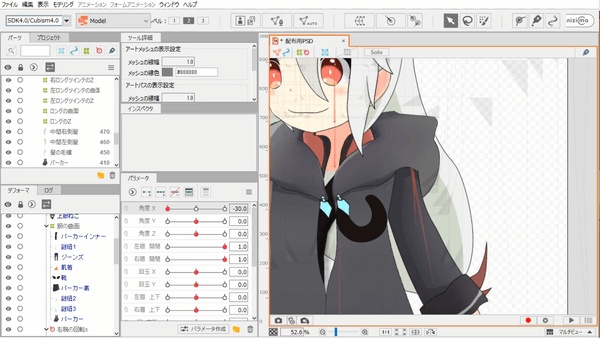
テンプレートを適用しただけの動きから、崩れてしまう場所、使える残したい場所を切り分け、削除や修正をしていきます。
地道な作業がありますが、難しくはないのでやってしまいましょう。

まず、パーツごとに割り振られている角度Xは、だいたい崩れているので消去します。
Shiftキー+クリックでテクスチャを選択し、角度Xのパラメータを消去。
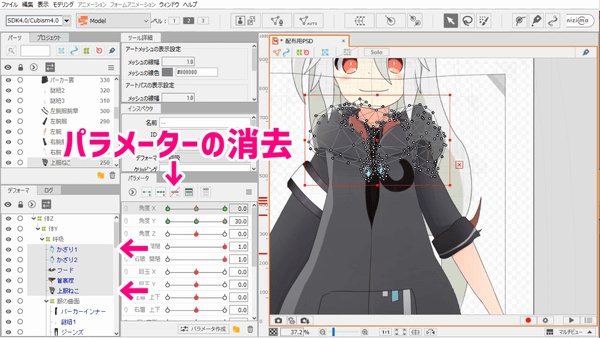
肩回りも崩れていると思うので、同じようにすべて選択し、角度Xのみ消去します。
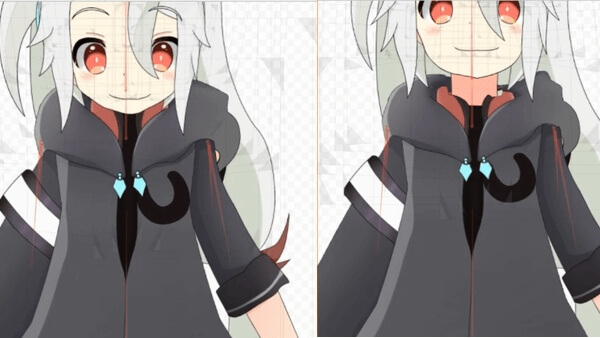
角度Yは大丈夫だったり大丈夫じゃなかったりします。
今回は下向きはほぼ大丈夫ですが、上を向いた時にフードの上部が崩れています。
まずはここから手直ししていきましょう。
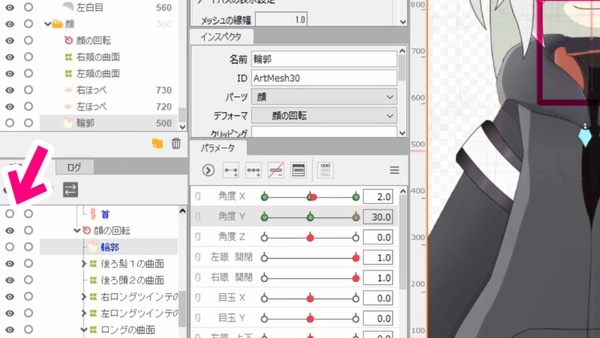
フードに被さっている首や顔、髪などを非表示にします。
左下の目のマークをクリックすることで、テクスチャごとに非表示にすることができます。
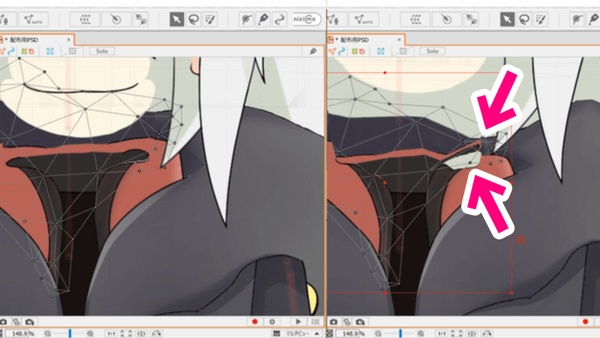
角度Yを動かすことで、崩れたところの周辺で正面を見ていた時から動きすぎてしまった点がわかります。
原因になっている点を、マウスで動かし修正しましょう。
この作業は比較的数も少ないので、根気で直してしまいましょう。
次はXの動きを付けます。
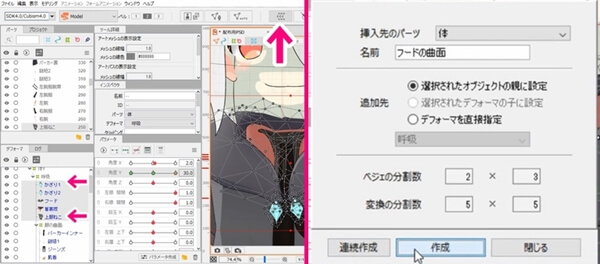
肩回りの動きがなくなっているので、ワープデフォーマを作成。
名前をつけ、ベジェの分割数を2×3で作成します。

角度Xをクリックし、パラメーターにキーを3点作成します。
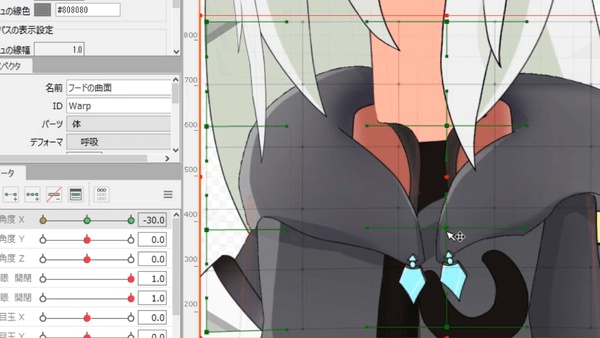
パラメーターを一番左のキーに合わせ、服の移動量に合わせて肩回りも動かしていきましょう。
まずは、真ん中の緑の点からです。
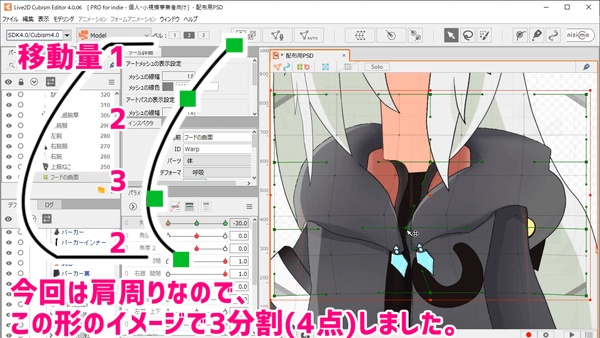
立体的な移動量に関しては、動画やアーカイブを見ていただくとわかりやすいと思います。
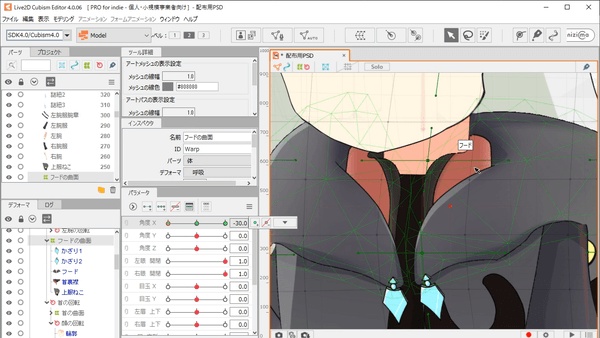
今回の私の衣装のように、襟などの首に被さるものがある場合は、首を表示して貫通してしまわないよう確認をしましょう。
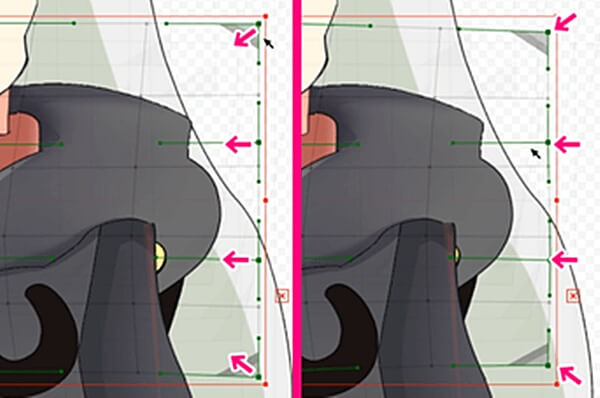
外側も、合わせて移動させます。
私のやり方ですが、四隅をすこし縮めそれに合わせて間の2点も並行移動させるとよい感じになると思っています。
この際腕にめり込んでしまっても問題はありません。
動かし終えたらキーを反対側へ動かし、逆を向いたときの動きも付けてあげましょう。
体の動きに関しては角度XYを動かして、不自然なところがなければそのままで大丈夫です。


